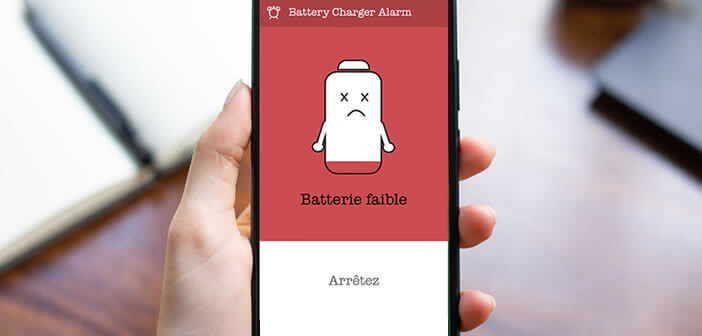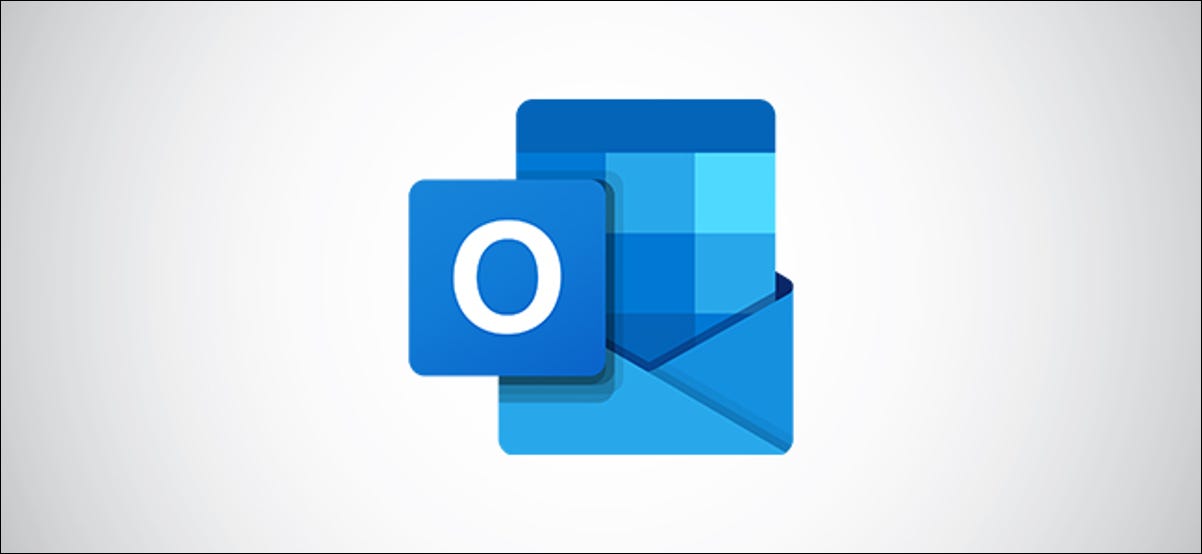تتطلب بعض التطبيقات تشغيل إصدار Java معين لتعمل بشكل صحيح. يمكنك التحقق من إصدار Java الذي قمت بتثبيته باستخدام أداة رسومية أو عبر سطر الأوامر.
تحقق من إصدار جافا الخاص بك بيانيا
إذا كنت تفضل تجنب سطر الأوامر ، فيمكنك استخدام الأداة المساعدة حول Java للعثور على إصدار Java المثبت.
لاستخدام هذه الطريقة ، افتح قائمة “ابدأ” ، وابحث عن “حول Java” ، ثم انقر على النتيجة الأولى.
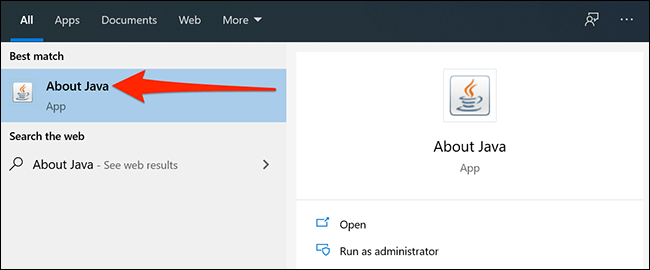
هنا ، سترى إصدار Java الحالي مدرجًا في السطر الأول.
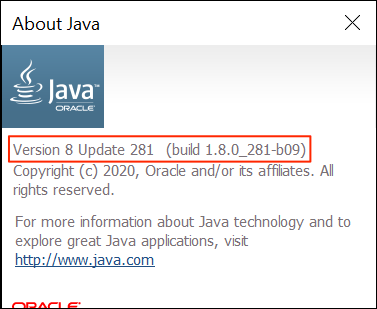
إذا كنت لا ترى حول Java في قائمة Start ، فابحث عن “Configure Java” بدلاً من ذلك وانقر فوقه. ثم انقر فوق “حول” لمعرفة إصدار Java الخاص بك.
ملاحظة: إذا كنت لا ترى أدوات حول Java أو تكوين Java ، فمن المحتمل أنك لم تقم بتثبيت Java. يمكنك تنزيله من موقع Oracle الرسمي.
تحقق من إصدار Java الخاص بك باستخدام موجه الأوامر
يمكنك التحقق من إصدار Java الخاص بك من سطر الأوامر أيضًا.
للبدء ، افتح قائمة “ابدأ” ، وابحث عن “موجه الأوامر” ، ثم انقر فوق الاختصار “موجه الأوامر” في نتائج البحث.
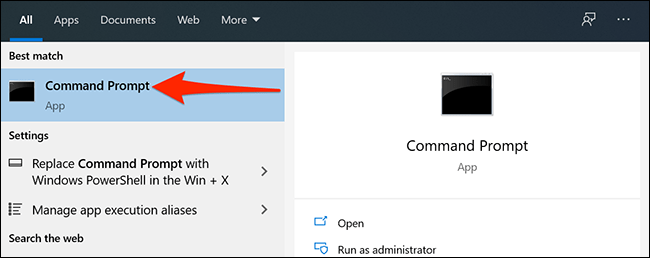
عند فتح موجه الأوامر ، اكتب الأمر التالي في الموجه واضغط على “إدخال”.
java -version
سترى “إصدار جافا” وبعض الأرقام بجانبه. هذه الأرقام هي إصدار جافا الخاص بك.
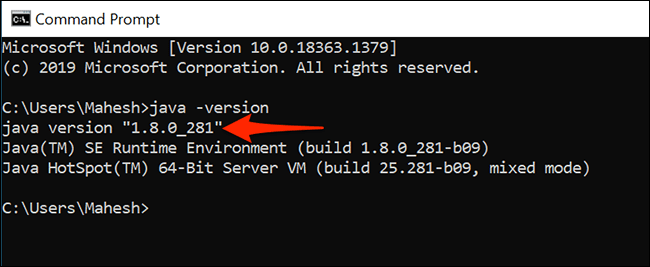
إذا قال موجه الأوامر إنه لم يتم التعرف على Java كأمر داخلي أو خارجي ، فربما يرجع ذلك إلى عدم تعيين متغيرات النظام بشكل صحيح – أو ربما بسبب عدم تثبيت Java. أعد تثبيت Java على جهاز الكمبيوتر الخاص بك وهذا من شأنه أن يحل المشكلة لك.